Android Auto es el sistema para el coche con el cual puedes mantenerte al tanto de algunas cosas que te llegan al móvil de una forma más segura, con una interacción mínima, normalmente mediante voz. Como es obvio, una parte importante del sistema es poder responder llamadas. Llamadas normales, pero que desde hace unos meses pueden ser también llamadas de WhatsApp, en algunos casos.
Android Auto soporta las llamadas de voz de WhatsApp, una novedad que Google anunció sin bombo ni platillo en el CES de 2023 y que al fin hemos podido probar. Te contamos cómo se hacen las llamadas de WhatsApp en Android Auto y cómo funcionan.
Cómo llamar en WhatsApp en Android Auto
Google nos tiene acostumbrados a anunciar novedades que llegan a lo mejor meses o años más tarde -si llegan- por lo que cuando a principios de año la compañía comentaba que Android Auto soportaría llamadas de WhatsApp en los "últimos teléfonos Pixel y Samsung", nos armamos de paciencia esperando a poder probarlas.
¿Pero qué móviles son compatibles exactamente? Preguntamos a Google, Samsung y WhatsApp y la respuesta más clara que tenemos al enigma es que necesita que el móvil tenga Android 11 o una versión superior, además de WhatsApp 2.23.9.75 o superior. Ambos requisitos deberían estar cubierto por la mayoría de Google Pixel y móviles Samsung recientes, aunque parece haber más factores: no hemos conseguido que nos funcione en un móvil Samsung.
Sí tuvimos suerte en un Google Pixel 6a con la beta de Android 14 conectado por cable a Android Auto y lo cierto es que el proceso para hacer una llamada de WhatsApp es bastante intuitivo: no se hacen en la app de WhatsApp, sino en la app de Teléfono.
Todo pasa por tocar en uno de nuestros contactos: si es un contacto que tiene una cuenta de WhatsApp sincronizada en nuestro móvil, en vez de llamar directamente vamos a ver una segunda pantalla donde se nos pregunta cómo le queremos llamar: con una llamada normal o de WhatsApp.
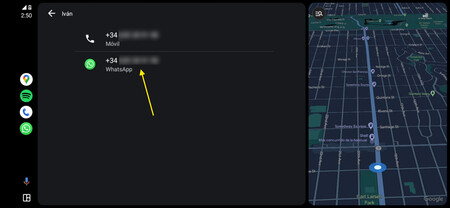
Con tocar en WhatsApp se iniciará la llamada igual que siempre. De hecho, la interfaz es idéntica a la de las llamadas de teléfono normales, pero si nos fijamos la aplicación que está abierta pasa a ser WhatsApp, que se encarga de gestionar la llamada.
Durante la llamada en sí tenemos las opciones habituales: pausar la llamada, silenciar nuestro teléfono, colgar o elegir la fuente de audio. Durante la llamada vemos también la foto de perfil y nombre de a quién estamos llamando, además de la duración de la llamada en tiempo real.
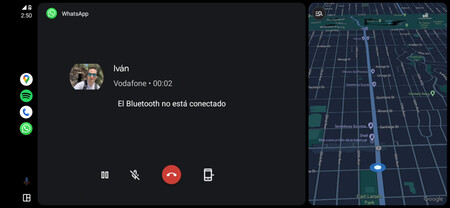
Si tocamos en la fuente de audio (el icono del teléfono), podemos elegir entre escuchar la llamada por los altavoces del coche o con el móvil, igual que sucede con las llamadas normales.
Por ahora, desde la aplicación de WhatsApp en Android Auto no hay forma de iniciar llamadas, aunque no podemos descartar que se incluya en un futuro. La app de WhatsApp sigue forjada por la plantilla de mensajería, mostrando las notificaciones de chats recientes que nos entraron mientras el móvil estaba conectado al coche y poco más.
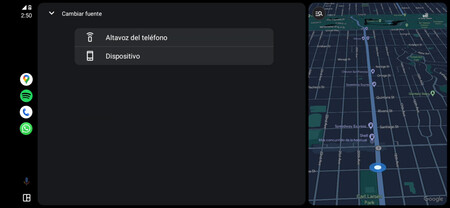
Desde donde sí debería ser posible hacer llamadas de WhatsApp en Android Auto es pidiéndoselo al Asistente de viva voz. El problema aquí es que el Asistente suele tener problema para entender y procesar este tipo de peticiones, incluso cuando las hacemos en el móvil.
¿Y qué pasa si te llaman en WhatsApp mientras usas Android Auto? Pues más o menos lo mismo que cuando te llaman de forma normal: vas a recibir una notificación en la que se muestra quién te llama y está bien diferenciado que se trata de una llamada entrante de WhatsApp, pudiendo aceptarla o rechazarla.
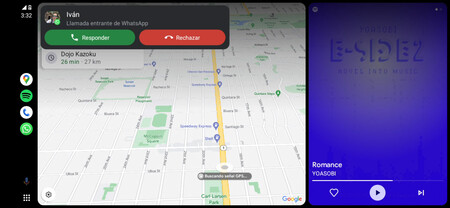
Después, igual que cualquier otra llamada, podemos pasar a otra aplicación y mantener la llamada en segundo plano. Con el diseño de Coolwalk, por ejemplo, esto supone tener el mapa en la mayor parte de la pantalla y una columna para la llamada con WhatsApp en pantalla dividida.
En esta columna tenemos una versión en miniatura para controlar la llamada con la cual podemos silenciar el micrófono y colgar. Si queremos acceder a otras opciones, debemos tocar para abrir la llamada a pantalla completa.
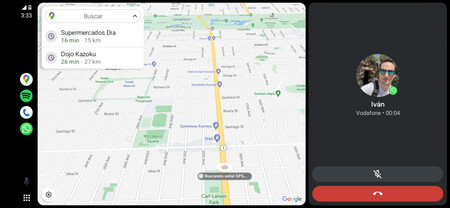
Las llamadas de WhatsApp en Android Auto siguen siendo hoy la excepción más que la regla, aunque lo más normal sería que se acaben extendiendo a todos los móviles en algún momento.
En Xataka Android | Acabo de liberar 5 GB de imágenes en mi móvil Android: el motivo es que nos gusta demasiado la fotografía





